ग्लास स्क्रीन प्रोटेक्टर इलेक्ट्रॉनिक सामान को सुरक्षित रखने का काम करता है और फटा नहीं। हालांकि, सुरक्षात्मक फिल्म हवा के बुलबुले बना सकती है यदि यह ठीक से स्थापित नहीं है या यदि स्क्रीन पूरी तरह से सपाट नहीं है। एक बार इंस्टाल हो जाने पर, आप स्क्रीन प्रोटेक्टर के अंदर हवा के बुलबुले को तब तक आसानी से नहीं हटा पाएंगे जब तक कि आप उसे हटाकर पुनः स्थापित नहीं करते। यदि आपके उपकरण के कोनों में हवा के बुलबुले दिखाई देते हैं, तो खाना पकाने का तेल समस्या को जल्दी ठीक कर सकता है।
कदम
विधि 1: 2 में से: स्क्रीन प्रोटेक्टर को फिर से स्थापित करना

चरण 1. स्क्रीन प्रोटेक्टर के एक कोने को रेजर ब्लेड से उठाकर हटा दें।
चाकू के नुकीले हिस्से को स्क्रीन प्रोटेक्टर के किसी एक कोने में धीरे से स्लाइड करें। चाकू को क्षैतिज रखें ताकि वह स्क्रीन से न टकराए और उसे खरोंचे नहीं। एक कोने को उठाने के बाद, स्क्रीन प्रोटेक्टर को डिवाइस से धीरे-धीरे उठाया जा सकता है। एक बार चिपकने वाला ढीला हो जाने पर, अपने डिवाइस से स्क्रीन प्रोटेक्टर को हटा दें।
- स्क्रीन प्रोटेक्टर को हटाने के लिए उसे मोड़ने की कोशिश न करें क्योंकि ऐसा करने से वह टूट सकता है या टूट सकता है।
- अधिकांश स्क्रीन रक्षकों को कई बार हटाया और पुनः स्थापित किया जा सकता है।

चरण 2. एक साफ डस्ट-प्रूफ कपड़े से स्क्रीन को साफ और सुखाएं।
स्क्रीन प्रोटेक्टर पर धूल और गंदगी बुलबुले का कारण है। साफ करने वाले कपड़े के कोनों को रबिंग अल्कोहल से गीला करें, फिर किसी भी धूल या गंदगी को हटाने के लिए अपने डिवाइस की स्क्रीन की सतह को पोंछ लें। गीले कपड़े का उपयोग करने के बाद, अपने डिवाइस की स्क्रीन को सुखाने के लिए डस्ट-प्रूफ कपड़े का उपयोग करें।
आप स्क्रीन की सफाई के लिए विशेष रूप से बनाए गए डिस्पोजेबल वाइप्स का भी उपयोग कर सकते हैं। इलेक्ट्रॉनिक स्टोर पर डिस्पोजेबल स्क्रीन क्लीनर खरीदे जा सकते हैं।
युक्ति:
अपने डिवाइस की स्क्रीन को धूल रहित कमरे में साफ करें। यदि आप एयर कंडीशनर या पंखे को चालू करते हैं, तो इसे पहले बंद कर दें ताकि धूल हर जगह न उड़े।

चरण 3. शेष गंदगी को मास्किंग टेप से पोंछ लें।
स्क्रीन की सतह पर टेप का पालन करें, फिर धीरे से दबाएं ताकि यह कसकर चिपक जाए। टेप को धीरे से छीलें ताकि स्क्रीन से छोटी धूल और मलबा हटाया जा सके। इसे स्क्रीन की पूरी सतह पर करें, जिसमें वह क्षेत्र भी शामिल है जिसे साफ किया गया है ताकि यह सुनिश्चित हो सके कि कोई गंदगी नहीं है।
यदि आप इसे एक बार में साफ करना चाहते हैं तो स्क्रीन की पूरी सतह को टेप से ढक दें।
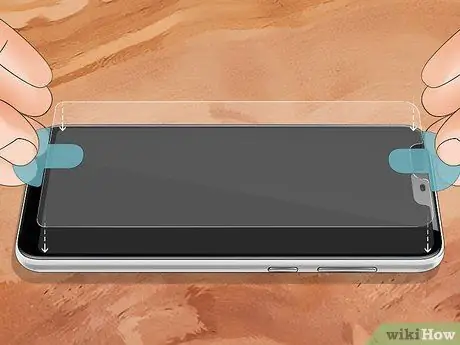
चरण 4. स्क्रीन रक्षक को बदलें।
स्क्रीन प्रोटेक्टर के कोनों को डिवाइस स्क्रीन के साथ संरेखित करें ताकि इसे झुकाने से रोका जा सके। एक बार जब स्थिति सही लगे, तो स्क्रीन पर किसी एक कोने को इंगित करें, फिर तब तक दबाएं जब तक कि वह कसकर चिपक न जाए। स्क्रीन प्रोटेक्टर के पीछे का ग्लू तुरंत चिपक जाएगा।
हवा के बुलबुले बनने के जोखिम को कम करने के लिए, बाथरूम जैसे नम कमरे में स्क्रीन प्रोटेक्टर स्थापित करें।

चरण 5. अपनी उंगली या क्रेडिट कार्ड को स्क्रीन रक्षक की सतह पर रगड़ें।
एक बार जब आपका स्क्रीन प्रोटेक्टर आपके डिवाइस से चिपकना शुरू कर देता है, तो स्क्रीन के केंद्र को अपनी उंगली या क्रेडिट कार्ड के किनारे से दबाएं। स्क्रीन प्रोटेक्टर के नीचे किसी भी हवाई बुलबुले से छुटकारा पाने के लिए केंद्र से दबाएं, फिर किनारों तक सभी तरह से चिकना करें। पूरी स्क्रीन को तब तक चिकना करें जब तक कि कोई हवाई बुलबुले दिखाई न दें।
यदि स्क्रीन पर हवा के बुलबुले अभी भी दिखाई दे रहे हैं, तो स्क्रीन रक्षक को फिर से स्थापित करें या एक नया खरीदें।
विधि २ में से २: तेल के साथ स्क्रीन रक्षक के कोने में हवा के बुलबुले से छुटकारा पाना

चरण 1. खाना पकाने के तेल के साथ एक कपास झाड़ू की नोक को गीला करें।
सर्वोत्तम परिणामों के लिए वनस्पति तेल या जैतून के तेल का प्रयोग करें। एक छोटी कटोरी में 5-10 मिली तेल डालें, जिससे रुई को डुबाना आसान हो जाए। कॉटन स्वैब की नोक को तेल से गीला करें, लेकिन इतना गीला न करें कि तेल टपक जाए।

चरण 2. एक कपास की गेंद को स्क्रीन रक्षक के बुलबुले वाले किनारों में रगड़ें।
टपकते तेल को निकालने के लिए रुई के फाहे को हिलाएं, फिर हवा के बुलबुले के पास स्क्रीन प्रोटेक्टर के किनारे से टिप को पोंछें। तेल की एक पतली परत लगाएं ताकि यह स्क्रीन प्रोटेक्टर के अंतराल में जा सके। तेल किसी भी हवाई बुलबुले को चिकना कर देगा जो उन्हें फिर से कसकर बंद कर देगा।
युक्ति:
अगर तेल लगाने के बाद भी हवा के बुलबुले नहीं जाते हैं, तो स्क्रीन प्रोटेक्टर के किनारों को अपने नाखूनों या रेजर से थोड़ा ऊपर उठाएं ताकि तेल नीचे रिस सके।

स्टेप 3. स्क्रीन प्रोटेक्टर को दबाएं और बाहर आने वाले तेल को पोंछ लें।
एक बार स्क्रीन प्रोटेक्टर बबल-फ्री हो जाने पर, इसे डिवाइस स्क्रीन के खिलाफ मजबूती से दबाएं। स्क्रीन प्रोटेक्टर के किनारों को पोंछने के लिए एक कागज़ के तौलिये का उपयोग करें और किसी भी अतिरिक्त तेल को बाहर निकाल दें।







